
PUBG — это напряжённая королевская битва, для которой особенно важна высокая частота кадров. Чем выше фпс, тем плавнее геймплей и быстрее реакции — а это критично для конкурентной игры.
Если вы сталкиваетесь с низким фпс, это руководство покажет, как проверить текущую частоту кадров в PUBG, оптимизировать настройки для повышения производительности и использовать LagoFast для значительного увеличения фпс.
Часть 1: Как посмотреть фпс в PUBG
Прежде чем оптимизировать фпс, важно узнать, сколько кадров в секунду выдаёт ваша система прямо сейчас. Вот как это можно сделать:
Метод 1: Включить счётчик фпс в Steam
- Откройте Steam и перейдите в «Настройки».
- В меню слева выберите раздел «В игре».
- Найдите пункт Счётчик фпс в игре и включите его.
- Выберите угол экрана, в котором будет отображаться фпс.
- Запустите PUBG и проверьте фпс в реальном времени.
Метод 2: Встроенный счётчик фпс в PUBG
- Запустите PUBG и откройте «Настройки».
- Перейдите во вкладку «Графика».
- Включите опцию Показать фпс.
- Начните матч и посмотрите на счётчик фпс в верхнем левом или правом углу экрана.
Метод 3: Счётчик фпс через игровой режим Windows
- Нажмите Windows + G, чтобы открыть Game Bar.
- Перейдите на вкладку «Производительность».
- Включите отображение фпс и начните отслеживать частоту кадров во время игры в PUBG.
Метод 4: Использование стороннего ПО (LagoFast)
- Скачайте и установите LagoFast.
- Откройте LagoFast и найдите PUBG в библиотеке игр.
- Нажмите кнопку Boost, чтобы запустить PUBG и отслеживать фпс во время игры.
Часть 2: Как настроить PUBG для максимального фпс
1. Лучшие настройки PUBG для фпс — с помощью LagoFast
LagoFast — одно из лучших решений для оптимизации фпс в PUBG. Он специально создан для снижения лагов, стабилизации кадров в секунду и обеспечения комфортного игрового процесса.
LagoFast улучшает сетевое соединение и оптимизирует системные ресурсы. Благодаря встроенной функции ускорения фпс в PUBG, игроки получают более плавный геймплей без просадок и задержек. Программа отключает мешающие фоновые процессы, что даёт вам преимущество в динамичных матчах.
Кроме того, LagoFast использует интеллектуальную систему маршрутизации, которая минимизирует потерю пакетов и снижает пинг, улучшая общую отзывчивость игры. Неважно, играете ли вы на слабом ноутбуке или мощном ПК — LagoFast обеспечит максимум производительности всего за несколько кликов.
Инструкция по использованию LagoFast для увеличения фпс в PUBG:
Шаг 1: Нажмите на кнопку «Free Trial», чтобы скачать и установить LagoFast.
Шаг 2: Откройте LagoFast, нажмите кнопку PC слева и введите PUBG в строку поиска. Когда игра появится, нажмите на неё.

Шаг 3: Нажмите на «Server», чтобы выбрать оптимальный сервер для повышения фпс, затем нажмите Smart Boost.
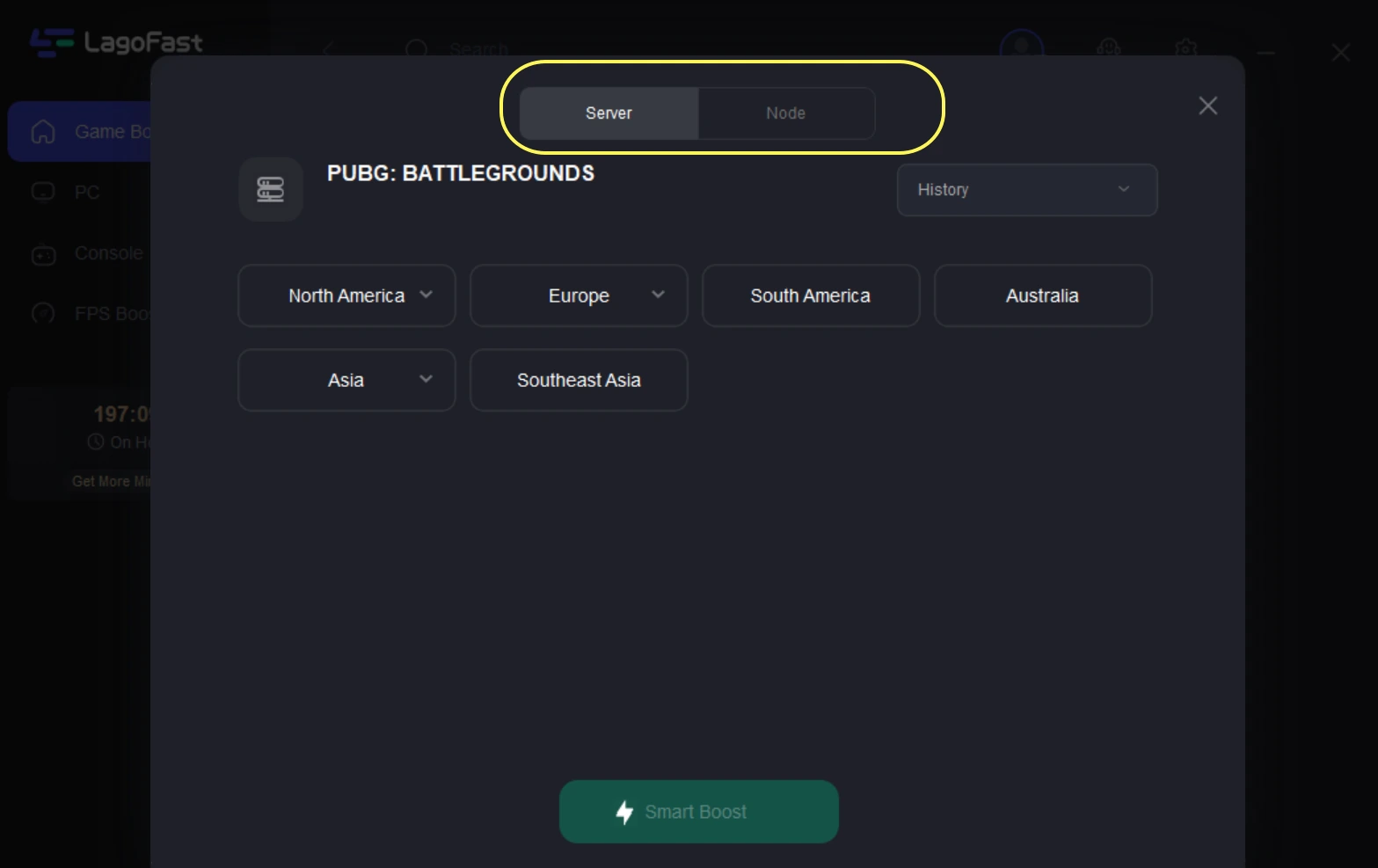
Шаг 4: Проверьте пинг, потерю пакетов и многопоточное подключение справа. После этого нажмите Start Game, чтобы запустить игру.
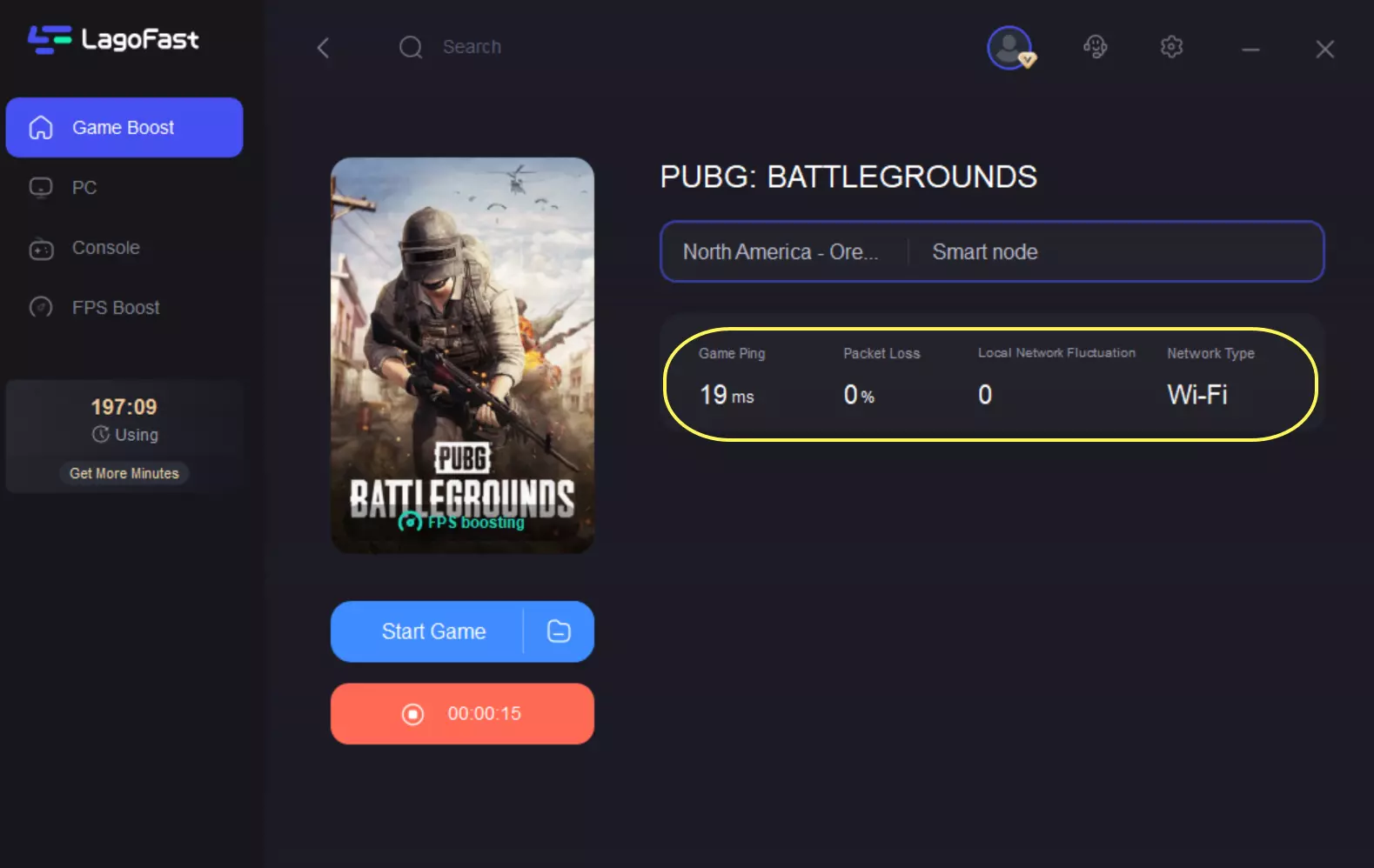
2. Обновите драйверы видеокарты
- Откройте «Диспетчер устройств».
- Разверните раздел «Видеоадаптеры».
- Щёлкните правой кнопкой по вашей видеокарте и выберите «Обновить драйвер».
- Нажмите «Автоматический поиск обновлённых драйверов».
- После установки перезагрузите компьютер.
- Запустите PUBG и проверьте, улучшился ли фпс.
3. Настройте питание на максимальную производительность
- Откройте «Панель управления».
- Перейдите в «Электропитание».
- Выберите режим Высокая производительность.
- Нажмите «Настройка схемы электропитания».
- Установите параметры «Выключать дисплей» и «Переводить компьютер в спящий режим» на Никогда.
- Перезагрузите компьютер.
4. Отключите фоновые приложения
- Нажмите Ctrl + Shift + Esc, чтобы открыть «Диспетчер задач».
- Перейдите во вкладку «Автозагрузка».
- Отключите ненужные программы.
- Откройте окно «Выполнить» (Win + R), введите msconfig и нажмите Enter.
- Перейдите во вкладку «Службы», отметьте «Не отображать службы Microsoft» и отключите всё лишнее.
- Перезагрузите ПК.
5. Оптимизируйте Windows для игр
- Откройте «Параметры» (Win + I).
- Перейдите в раздел Игры, затем нажмите «Режим игры».
- Включите Режим игры.
- Отключите Xbox Game Bar.
- В «Настройках графики» включите опцию Аппаратное ускорение GPU.
- Перезагрузите компьютер.
6. Уменьшите масштаб разрешения
- Зайдите в PUBG и откройте «Настройки».
- Переместите ползунок Масштаб разрешения на уровень 70–80%.
- Примените изменения и перезапустите игру.
- Протестируйте разные значения для оптимального баланса между качеством и производительностью.
- Помните, что слишком низкое значение может повлиять на чёткость изображения.
7. Увеличьте виртуальную память
- Щёлкните правой кнопкой по «Этот компьютер» и выберите «Свойства».
- Нажмите «Дополнительные параметры системы».
- В разделе «Быстродействие» нажмите «Параметры».
- Перейдите во вкладку «Дополнительно» и нажмите «Изменить» в разделе «Виртуальная память».
- Установите начальный размер — 1.5× объём вашей оперативной памяти, максимальный — 3×.
- Нажмите ОК и перезагрузите компьютер.
Часть 3: Настройка прицела и оптимизация геймплея в PUBG с помощью LagoFast
Индивидуальный прицел в PUBG может значительно повысить точность стрельбы. LagoFast предлагает встроенный инструмент настройки прицела, с помощью которого игроки могут подобрать идеальный вариант по размеру, цвету и форме для лучшей видимости.
Как использовать инструмент настройки прицела в PUBG через LagoFast:
Шаг 1. Откройте LagoFast, нажмите кнопку PC слева и найдите PUBG через строку поиска. Когда игра появится в списке — нажмите на неё.

Шаг 2. Перейдите в раздел Crosshair Settings (Настройки прицела).
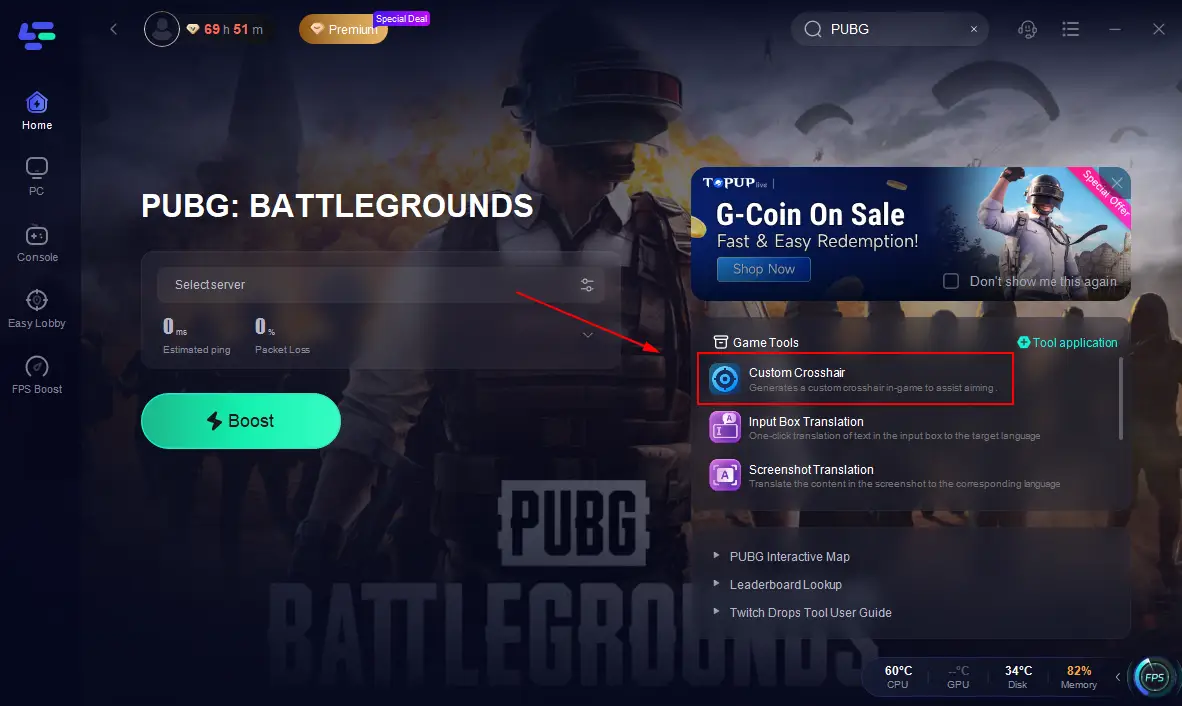
Шаг 3. Настройте форму, размер, толщину и цвет прицела по своему вкусу. Запустите PUBG и нажмите F9, чтобы включить или выключить пользовательский прицел.
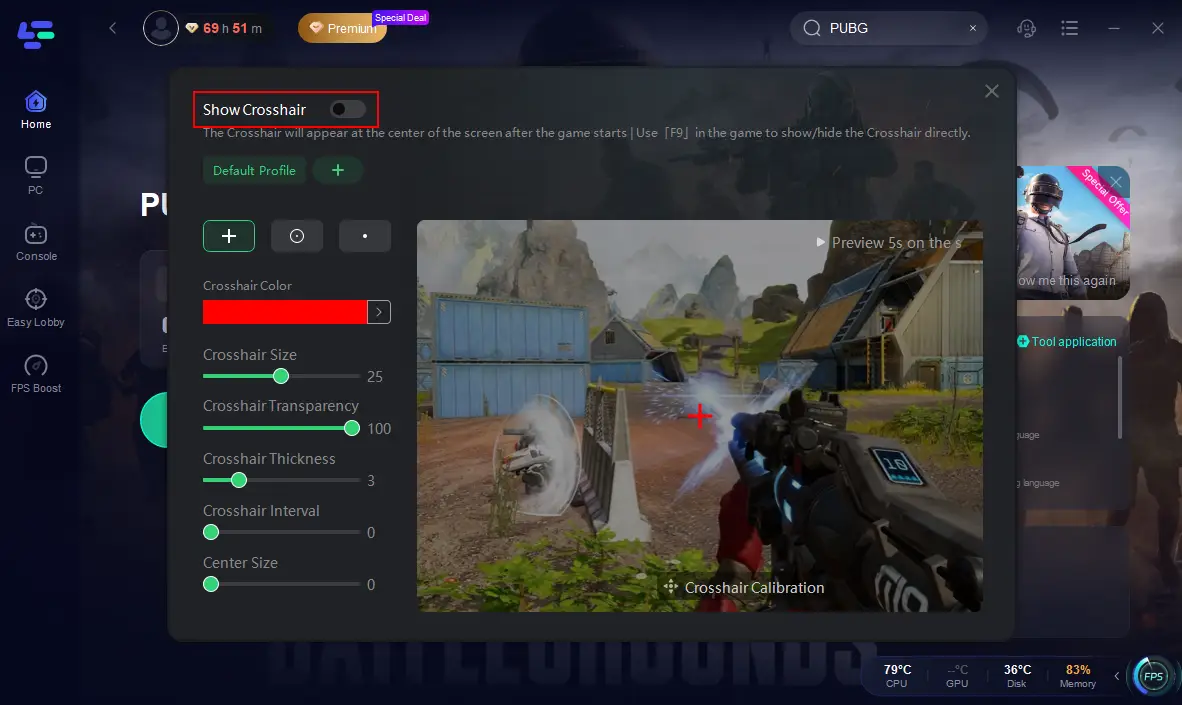
Шаг 4. Наслаждайтесь улучшенной точностью стрельбы в PUBG!
Инструмент LagoFast для прицела повышает точность наведения, помогает быстрее реагировать в боях и выигрывать перестрелки.
Часть 4: Часто задаваемые вопросы по PUBG
Поддерживает ли PUBG 120 фпс?
Да, PUBG поддерживает 120 фпс на соответствующем «железе» и мониторах. Для этого убедитесь, что ваша система соответствует требованиям производительности и настройте графику правильно.
Какой фпс считается хорошим для PUBG?
Оптимальным фпс для PUBG считается 60 кадров в секунду и выше. Для соревновательной игры рекомендуется стремиться к 120 фпс и выше для более плавного геймплея.
Какой максимальный фпс в PUBG?
Максимальный фпс в PUBG зависит от конфигурации вашего ПК и установленных настроек. На мощных компьютерах частота может превышать 200 фпс, тогда как на консолях обычно стоит ограничение — 60–120 фпс.
Возможен ли 240 фпс в PUBG?
Да, PUBG может достигать 240 фпс на топовых игровых ПК с оптимизированными настройками. Однако, чтобы полностью использовать такой высокий фпс, вам потребуется монитор с частотой 240 Гц.
Заключение
Следуя этим шагам и используя возможности LagoFast, вы сможете значительно улучшить производительность PUBG и наслаждаться стабильной, быстрой и безлаговой игрой. Оптимизация настроек, обновление драйверов и использование инструментов LagoFast для ускорения фпс и настройки прицела дадут вам ощутимое преимущество в каждом матче.

Ускорьте свою игру с LagoFast для эпической скорости
Играйте усерднее, быстрее. Ускоритель игр LagoFast устраняет тормоза и задержки на ПК, мобильных устройствах или Mac — выигрывайте каждый матч!
Быстро снижает игровую задержку и пинг!
Увеличивает FPS для более плавной игры!

